Métodos simples para transferir vídeos do computador para o iPad

A Apple anunciou seu novo iPad Pro no evento da Apple em 9 em setembro. O iPad Pro, um tablet de tamanho gigantesco com uma profundidade de 0.27 polegadas (6.9 mm), é quase tão fino quanto o iPad Air 2. Anunciado com o iPad Pro, os novos acessórios da Apple, Smart Keyboard e Apple Pencil, também entusiasmam uma grande quantidade de pessoas, especialmente profissionais criativos. Estes dois acessórios high-end trazem extrema conveniência aos usuários do iPad Pro.
Outro recurso notável que torna o iPad Pro uma nova criatura é o poderoso recurso de multitarefa de aplicativos. Com este recurso de visualização dividida, você pode visualizar dois aplicativos de uma vez como desejar. Eu acredito que deve haver usuários que gostam de vídeos e pintam com o Apple Pencil ao mesmo tempo.
Com o novo iPad Pro, você deve estar ansioso para saber como transferir vídeos do computador ou laptop para o iPad. Certamente você pode transferir vídeos do computador para o iPad com o iTunes facilmente, mas, como você sabe, o iPad reproduz vídeos em alguns formatos específicos, o que é uma limitação fatal para vídeos no computador. Agora, vamos orientá-lo sobre como transferir filmes do computador para o iPad com o iPad Transfer de maneira inteligente.
Faça o download do iPhone Transfer Ultimate para converter vídeos para o iPad.
Como transferir vídeos do computador para o iPad
Baixe e instale o iPhone Transfer Ultimate
Conecte o iPad ao computador
Execute o iPhone Transfer Ultimate depois de instalar com sucesso. Conecte seu iPad ao computador via cabo USB, e o programa detectará seu iPad automaticamente.

Ir para o painel de vídeos
Escolha Media no lado esquerdo da barra e Filmes no menu superior, todos os filmes no seu iPad serão exibidos aqui
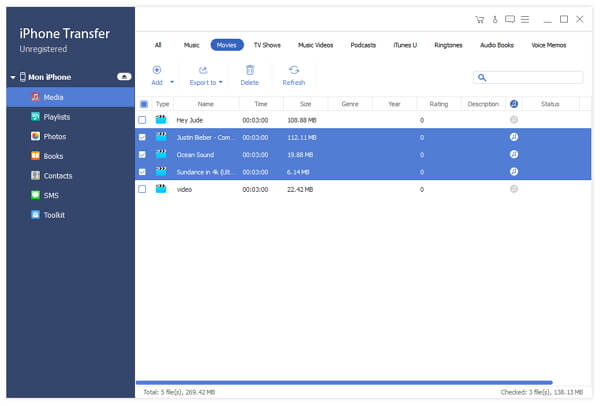
Escolha vídeos para transferir
Clique em Adicionar na navegação da função superior, você verá uma pequena caixa suspensa como a imagem mostra soprar. Escolha vídeos do pop-up e transfira vídeos do computador para o iPad.

Clique em Adicionar arquivo (s) para adicionar um ou mais vídeos ao mesmo tempo. Você pode apenas segurar a tecla CTRL e clicar em mais de um vídeo.
Clique em Adicionar pasta para adicionar todos os vídeos na pasta específica.
Função adicional para converter automaticamente
Se os vídeos que você adicionou não puderem ser reproduzidos no iOS, este iPhone Transfer Ultimate converterá automaticamente os formatos dos vídeos não reproduzíveis em formatos compatíveis com iOS.
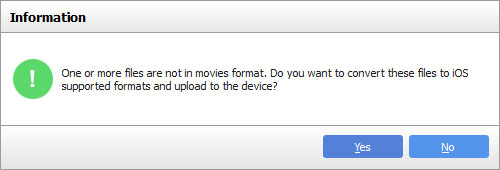
Adicione e converta vídeos automaticamente.

Com este tutorial, você pode curtir seus vídeos livremente. Além disso, você pode transferir música do computador para o iPad e transferir fotos do iPhone para o iPad. Com Transferência iPhone Ultimate, você pode tentar transferir o que quiser e descobrirá o que é um software poderoso e inteligente.

- Transferir vídeos do computador para o iPad em alta velocidade
- Converter formato de vídeo para formatos suportados pelo iOS automaticamente
- Suporta todos os dispositivos iOS, incluindo o iPhone SE, iPhone 6s e iPhone 6s Plus
- Transfira arquivos entre dispositivos iOS diretamente e sincronize com o iTunes
- Altamente compatível com o iOS 9.3







